1、首先打开Word文档,我们先点击导航栏上的“插入-形状”,插入一个矩形

2、选择“矩形”,点击“填充”中的“图片”

3、在右侧属性中,选择“图片或纹理”,在图片填充中,选择“本地图片”
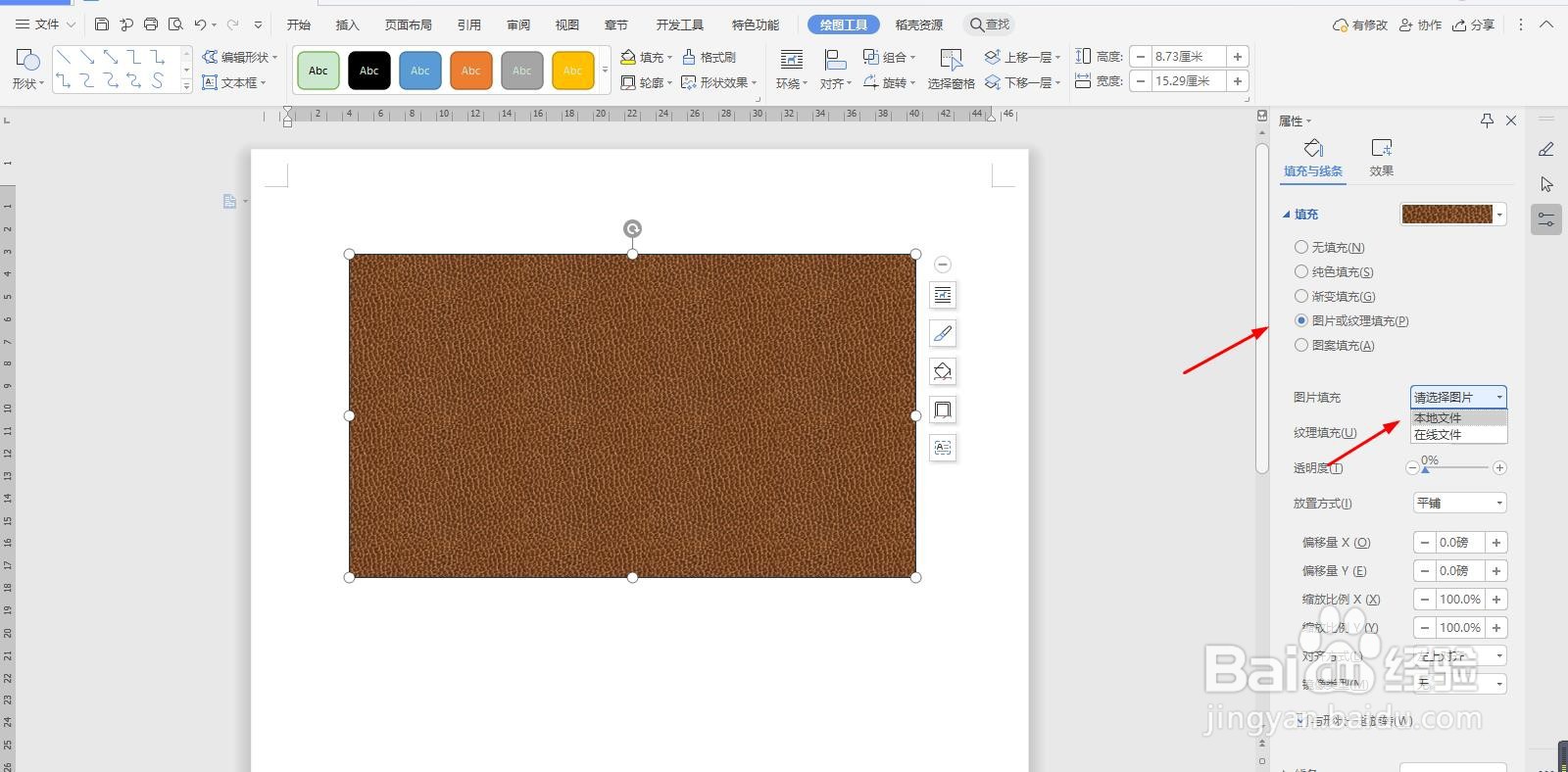
4、从本地电脑选择图片填充到矩形中来,如下图所示

5、这个时候,我们点击右侧属性中的“透明度”,拖动滚动条
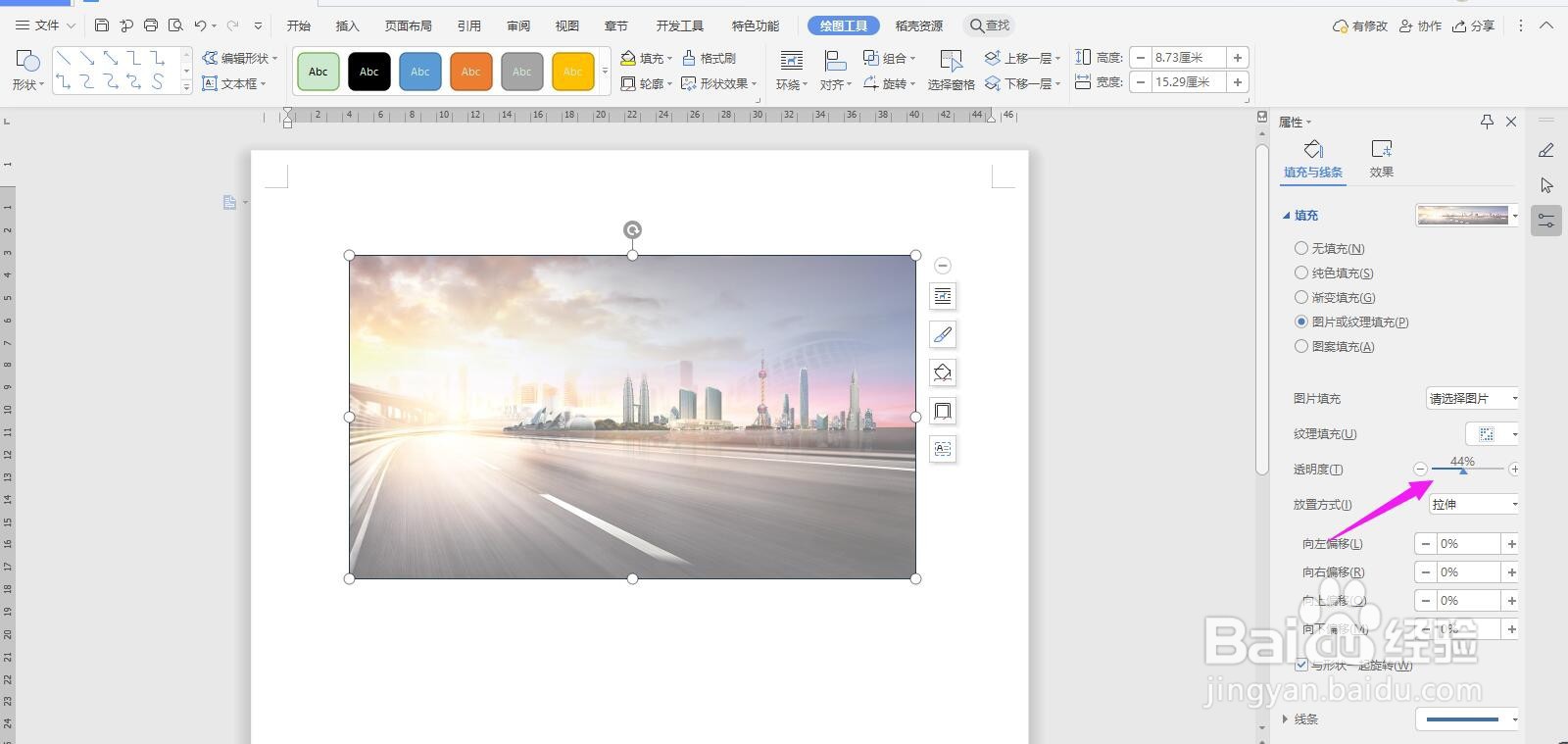
6、我们就可以看到,被插入的图片透明度就随着滚动条的拖动而降低了透明度了

1、首先打开Word文档,我们先点击导航栏上的“插入-形状”,插入一个矩形

2、选择“矩形”,点击“填充”中的“图片”

3、在右侧属性中,选择“图片或纹理”,在图片填充中,选择“本地图片”
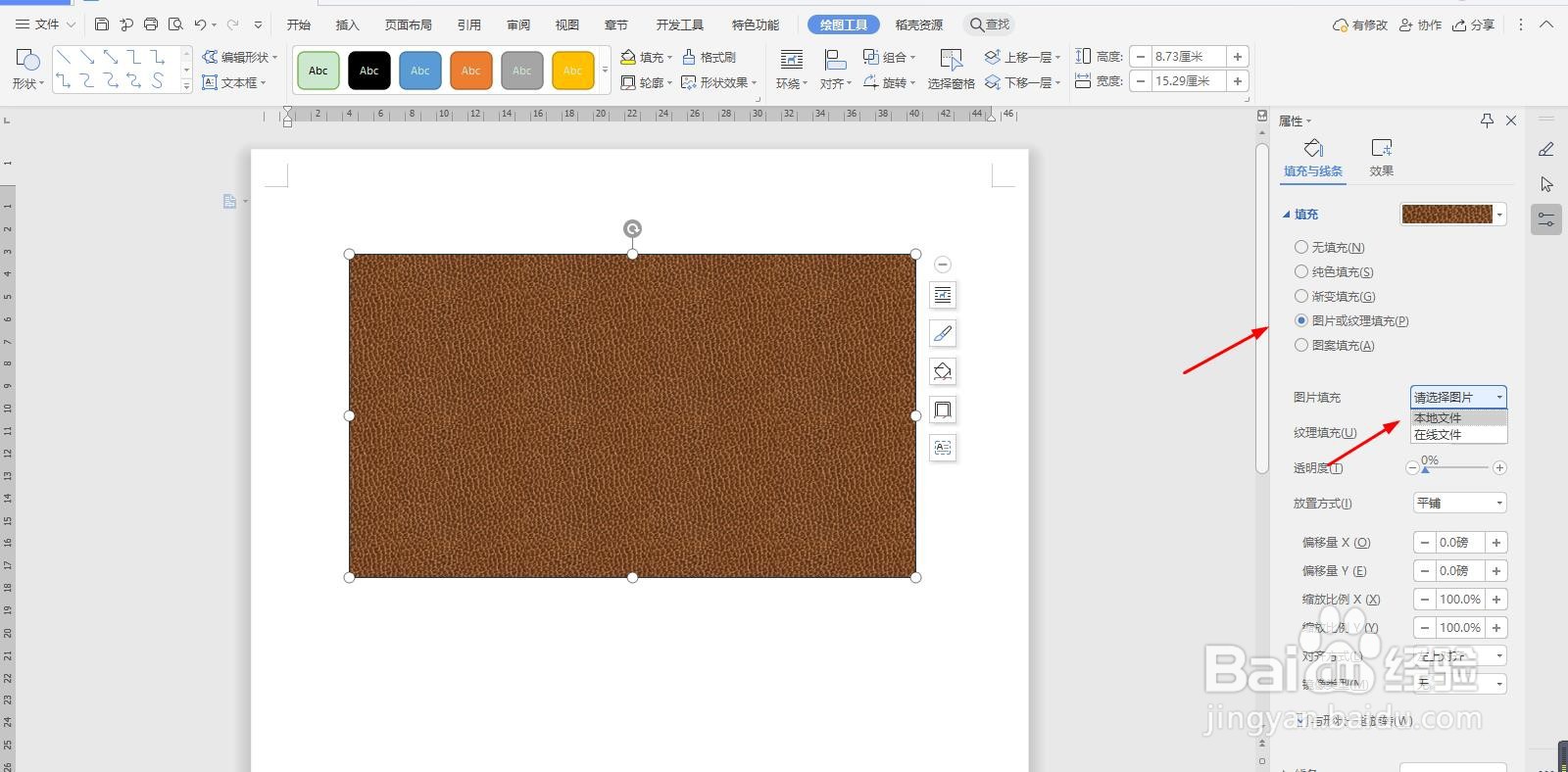
4、从本地电脑选择图片填充到矩形中来,如下图所示

5、这个时候,我们点击右侧属性中的“透明度”,拖动滚动条
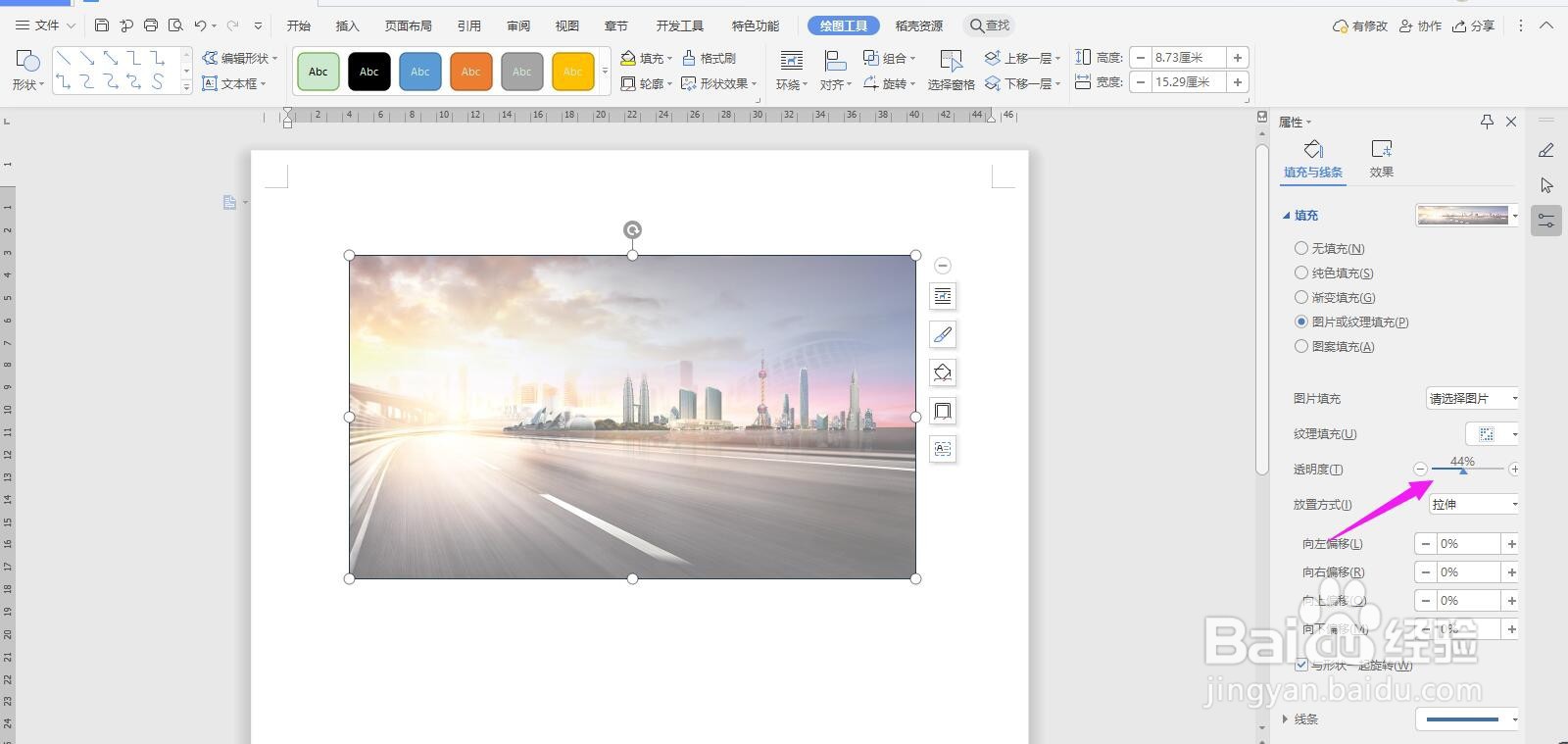
6、我们就可以看到,被插入的图片透明度就随着滚动条的拖动而降低了透明度了
